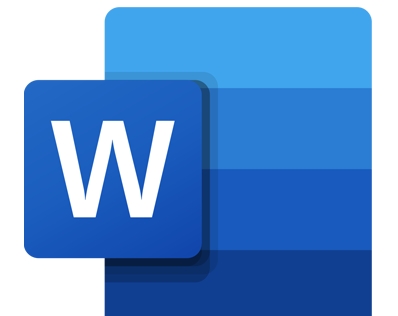
笔记Microsoft Word 是 Windows 程序,无法在 Windows 命令行窗口中显示 Word 文档。如果您需要在命令行窗口中查看文档,我们建议将文档另存为文本文件。
从命令行打开文档
- 打开 Windows 命令行。
- 使用cd 命令进入包含 Microsoft Word 文档的目录。
- 进入包含文档的目录后,使用启动命令在 Windows 中启动该文档。例如,如果文档名为“example.doc”,您将键入以下命令。
启动示例.doc
运行上述命令后,如果当前目录中存在文件“example.doc” ,则会打开 Microsoft Word,然后显示该文档。
提示在批处理文件中使用启动命令是打开文档供用户在安装后阅读的一种方法。
从命令行打开 Microsoft Word
要单独打开 Microsoft Word 而不打开文档,您首先需要按照以下步骤确定包含 winword.exe 的目录所在的位置。
- 打开 Windows 命令行。
- 键入以下命令进入“ Program Files (x86) ”目录。
cd“程序文件(x86)”
- 从C:Program Files (x86)目录中,键入以下命令以查找包含 winword.exe 文件的目录。
目录 winword.exe /s
- 键入上述命令后,计算机将搜索该文件,几秒钟后它应该列出包含“winword.exe”的目录。例如,它可能会提供类似于下面所示的示例输出的目录。
C:Program Files (x86)Microsoft OfficeOffice14 目录
- 一旦我们知道了目录,我们就可以使用cd 命令和目录名称进入该目录。例如,要从Program Files (x86)目录进入上述路径,我们需要输入以下命令。
cd Microsoft OfficeOffice14
- 最后,一旦提示显示正确的目录,输入winword从命令行在 Windows 中打开 Microsoft Word。
本站所有文章资讯、展示的图片素材等内容均为注册用户上传(部分报媒/平媒内容转载自网络合作媒体),仅供学习参考。
用户通过本站上传、发布的任何内容的知识产权归属用户或原始著作权人所有。如有侵犯您的版权,请联系我们反馈本站将在三个工作日内改正。
© 版权声明
文章版权归作者所有,未经允许请勿转载。
相关文章
暂无评论...